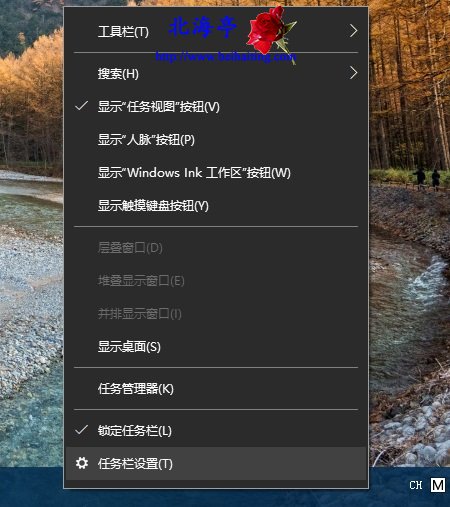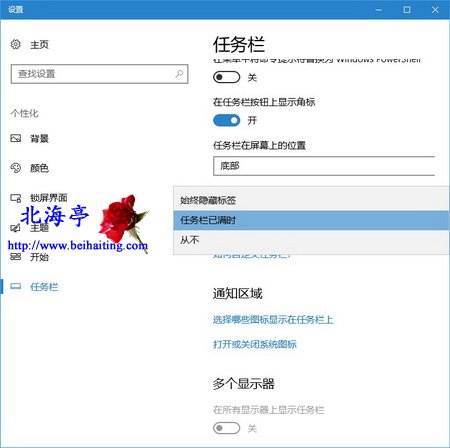|
Win10任务栏既显示图标又显示文字怎么设置?以他人之不幸,浇灌自己心中之块垒。这种人多少该遭一次天谴,即便上天总是忘记庇佑那些富公德心的人。个人是喜欢纯图标的,但是个人不能代表全部,有些朋友就喜欢任务栏既显示图标又显示文字,对于Win10系统而言,大致的操作方法,下面以图文教程的形式,为朋友们展示一下,希望您喜欢。 第一步、对着任务栏空白的地方,单击鼠标右键,然后点击弹出菜单中的“任务栏设置”
第二步、在个性化设置任务栏窗口下,点击“合并任务栏按钮”项目下面的选择框,点击选择“任务栏已满时”或者“从不”即可
|